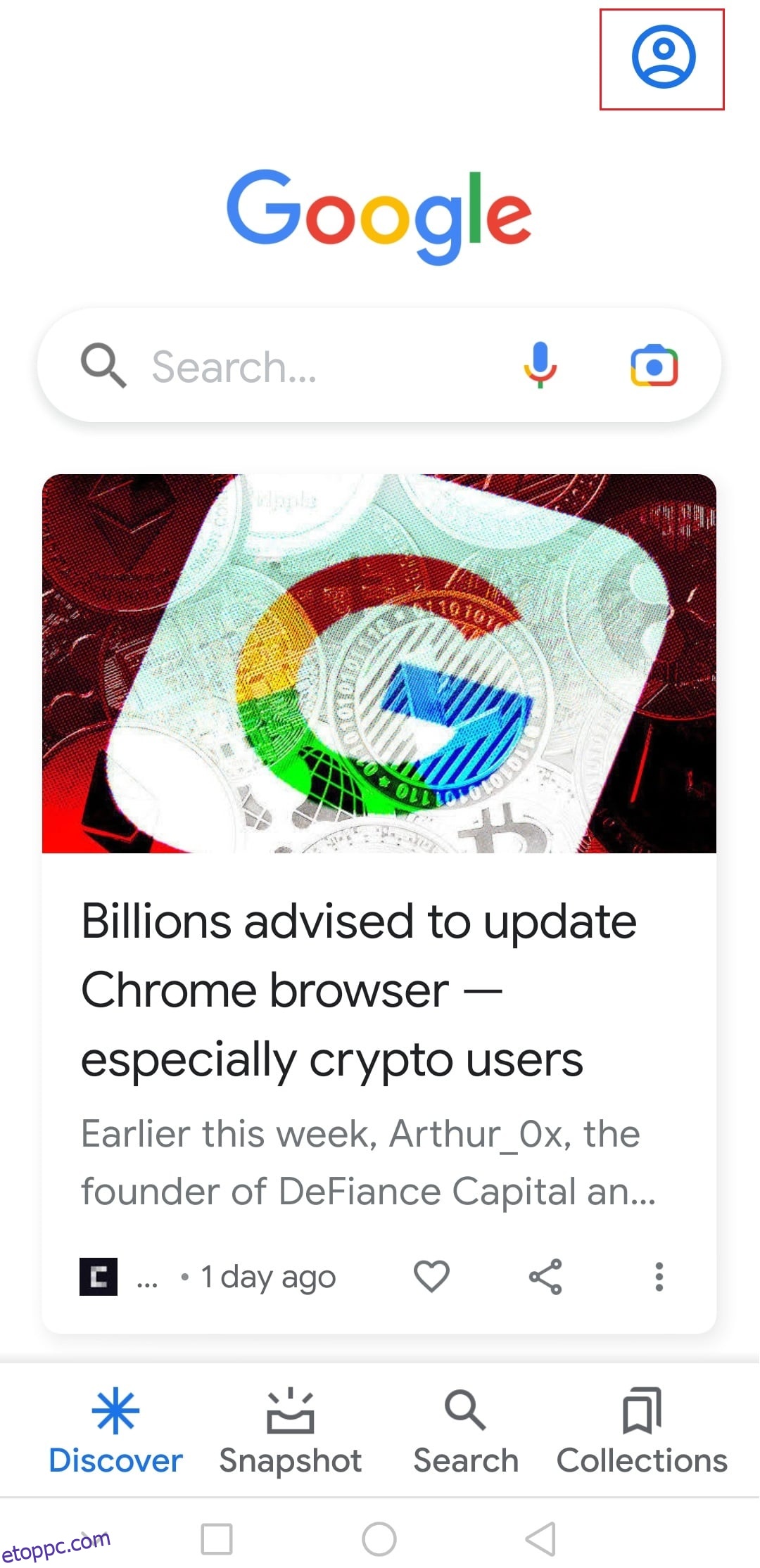A Google Asszisztens egy hihetetlen mesterséges intelligencia-eszköz, amely gyors keresést indíthat, és különféle feladatokat hajthat végre az Ön meghallgatásával. Felébred, amikor kimondja ezeket a híres szavakat: OK Google vagy Hey Google. Használható emlékeztetők beállítására, megbeszélések ütemezésére stb. Hatékony eszköz, amely akkor használható, ha nem akarja a telefonját a kezével kezelni. Minden Android-eszközön előre telepítve van, és mindig készen áll a parancsok meghallgatására. Ha arra kíváncsi, hogyan kapcsolhatom be a Google Asszisztenst, akkor jó helyen jár. Ebben a cikkben megtanítjuk, hogyan kapcsolhatja be a hangvezérelt Google Asszisztenst. Ha már egy ideje használja a Google Asszisztenst, és azon gondolkodik, hogyan kapcsolhatnám ki az Asszisztenst, akkor erre is válaszolunk.
Hogyan kapcsolhatom be vagy ki a Google Asszisztenst Androidon
Mielőtt válaszolna égető kérdésére, hogyan kapcsolhatom be a Google Asszisztenst, nézzünk meg néhány hihetetlen dolgot, amit elérhet:
- Több eszköz vezérlésére is képes.
- Felolvassa az értesítéseket és egyéb tartalmakat.
- Lejátszhatja és keresheti a zenét.
- Alkalmazásokat nyithat meg Önnek.
- Jegyeket foglalhat filmekre és egyéb műsorokra.
Néhány jellemző megértése után ugorjunk a lépésekbe. Ezt a funkciót Android és iOS rendszeren is használhatja. A Google meglehetősen egyszerűvé tette ennek a beállításnak az engedélyezését, és ezt az alábbi lépések végrehajtásával teheti meg.
Megjegyzés: Az okostelefonok nem rendelkeznek ugyanazokkal a beállításokkal. Ezek gyártónként eltérőek, ezért ellenőrizze a megfelelő beállításokat, mielőtt módosítana. A következő módszerek a Honor Play eszközről származnak.
Ha Android-eszköze van, nem tölt le és nem telepít semmit. Az Asszisztens Androidhoz van csatolva, csak engedélyeznie kell, és ezt megteheti az alábbi lépések végrehajtásával.
1. Nyissa meg a Google alkalmazást, és érintse meg a Profil ikont.
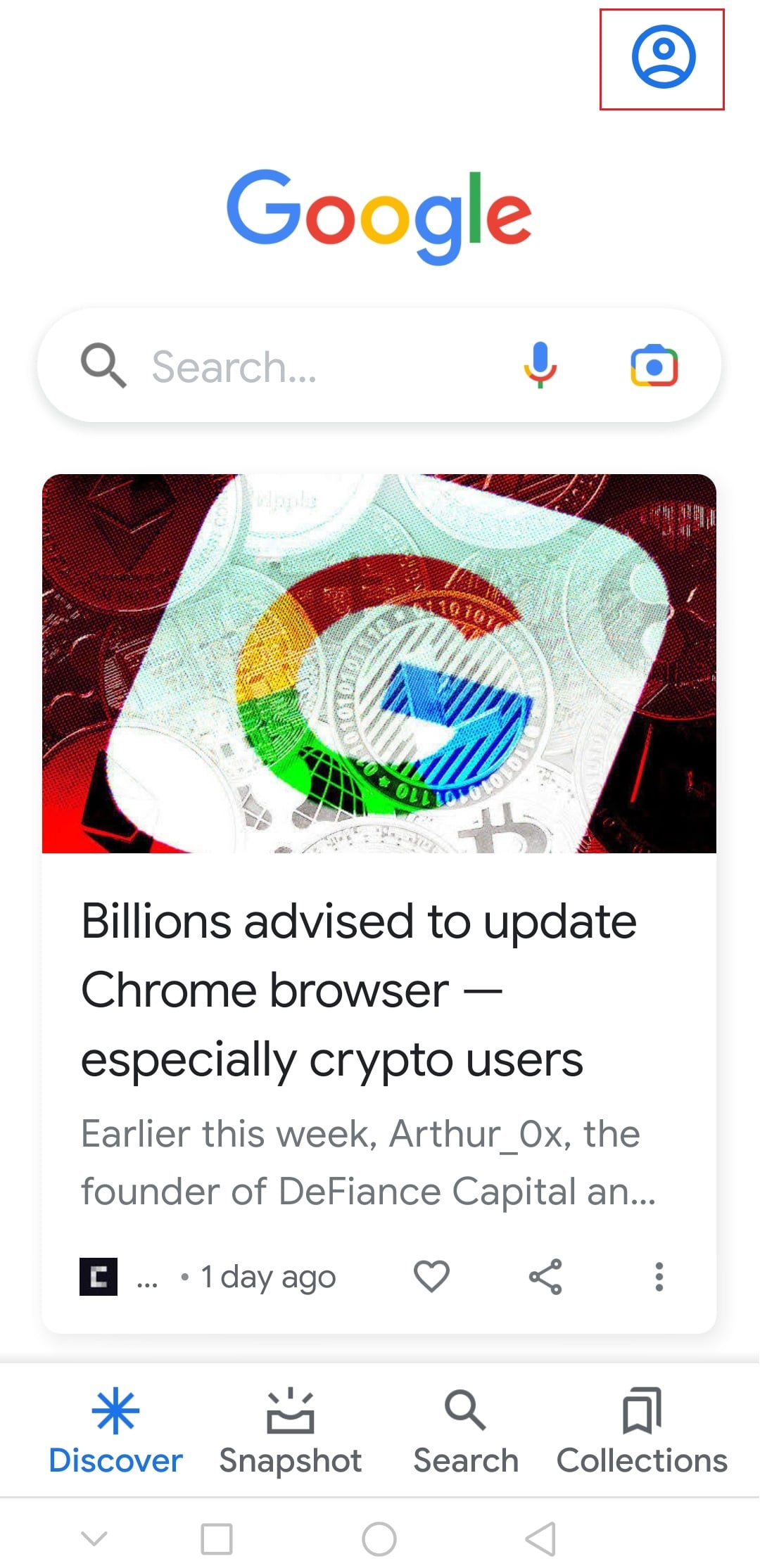
2. Érintse meg a Beállítások pontot.
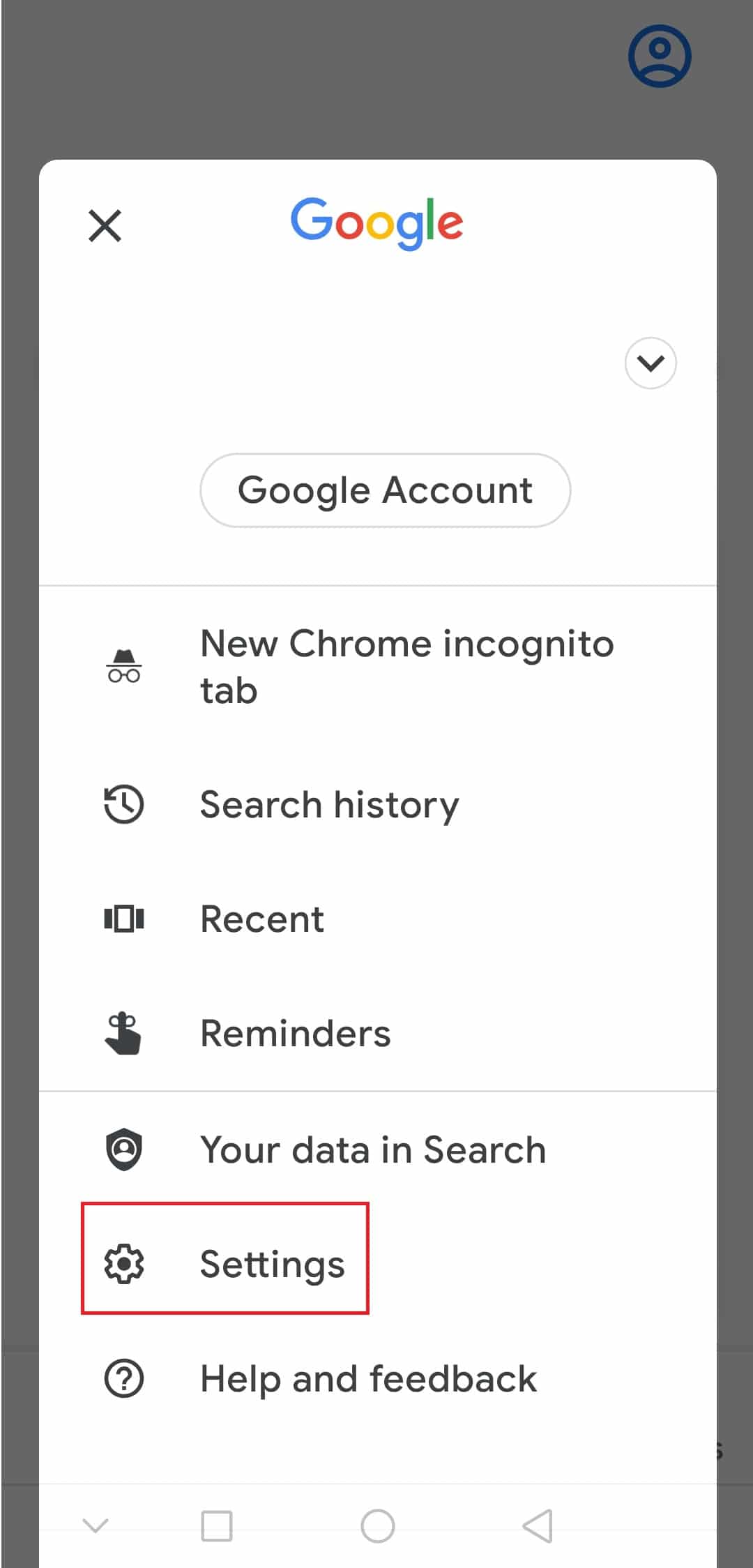
3. Ezután érintse meg a Hang elemet.
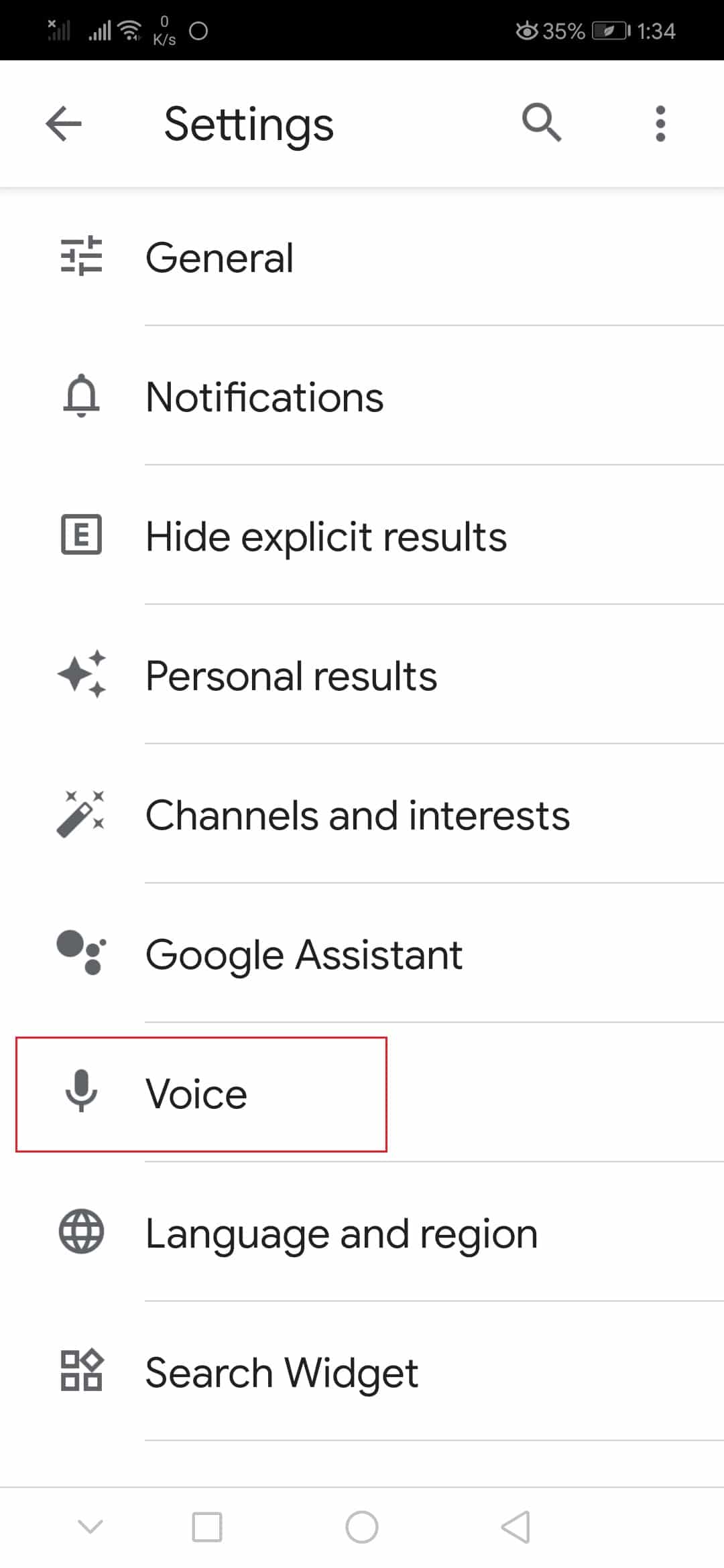
4. Érintse meg a Voice Match elemet az Ok Google alatt.
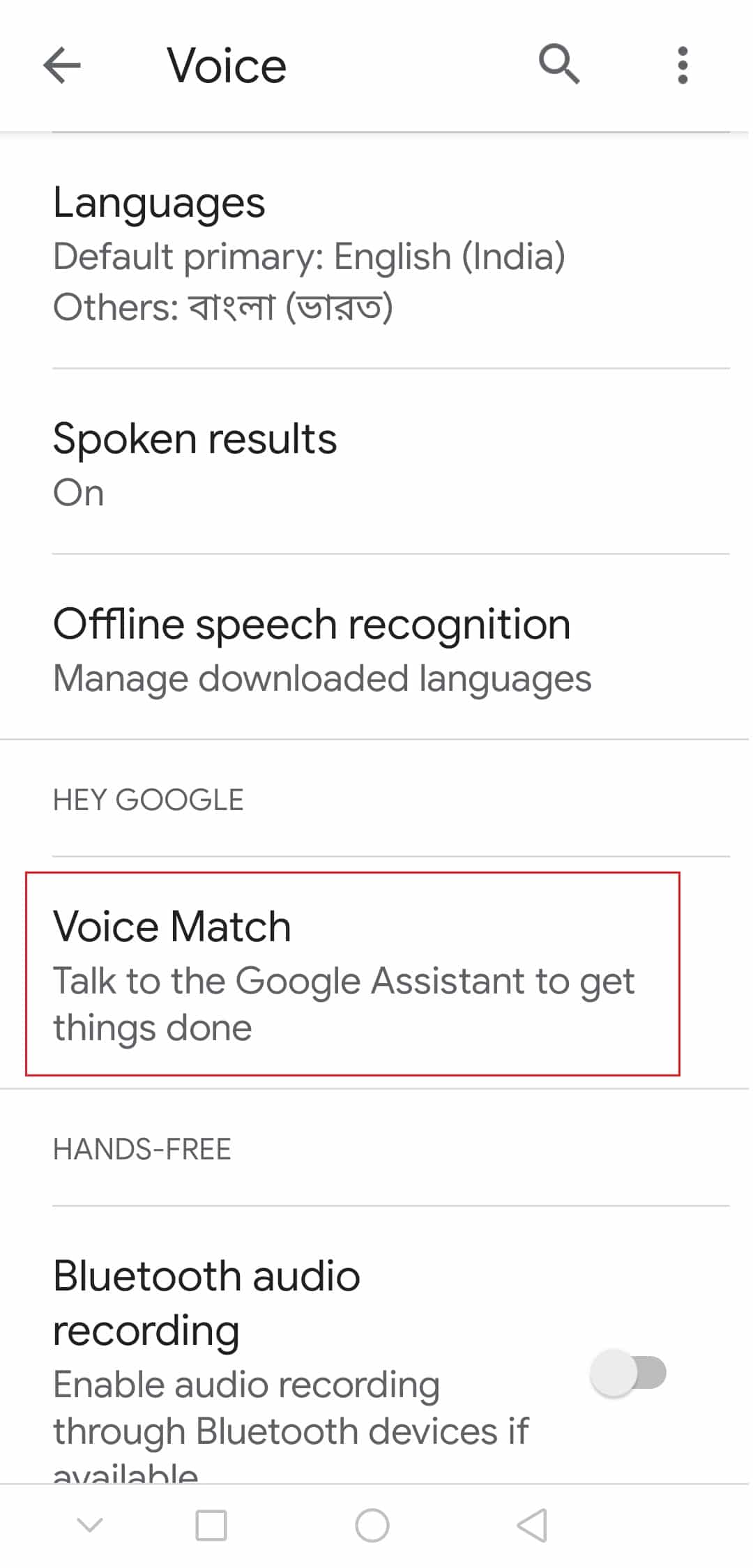
5. Kapcsolja be az Ok Google opciót az ábrán látható módon.
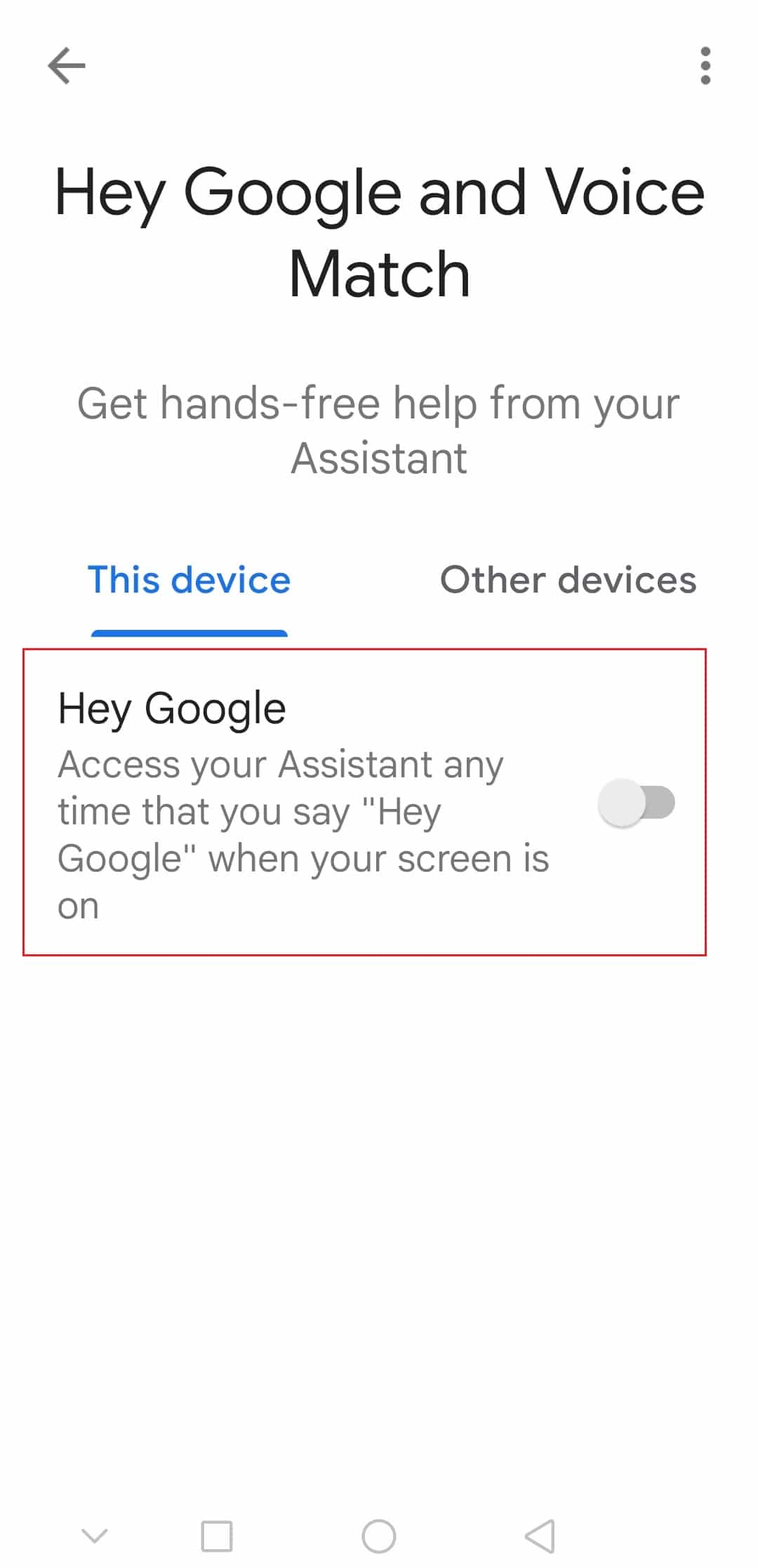
6. Itt érintse meg a Tovább gombot.
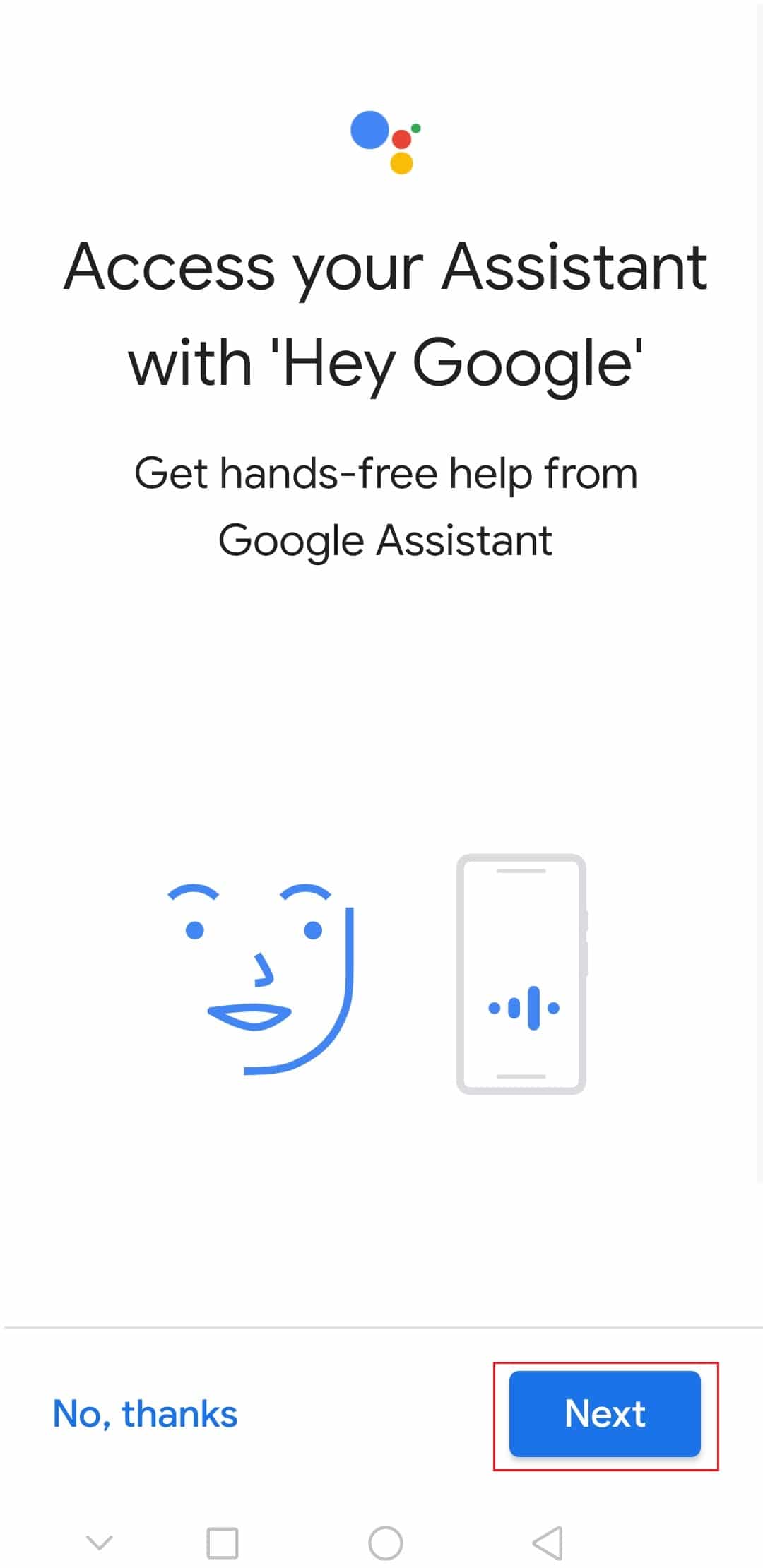
7. Érintse meg az Elfogadom gombot a feltételek elfogadásához.
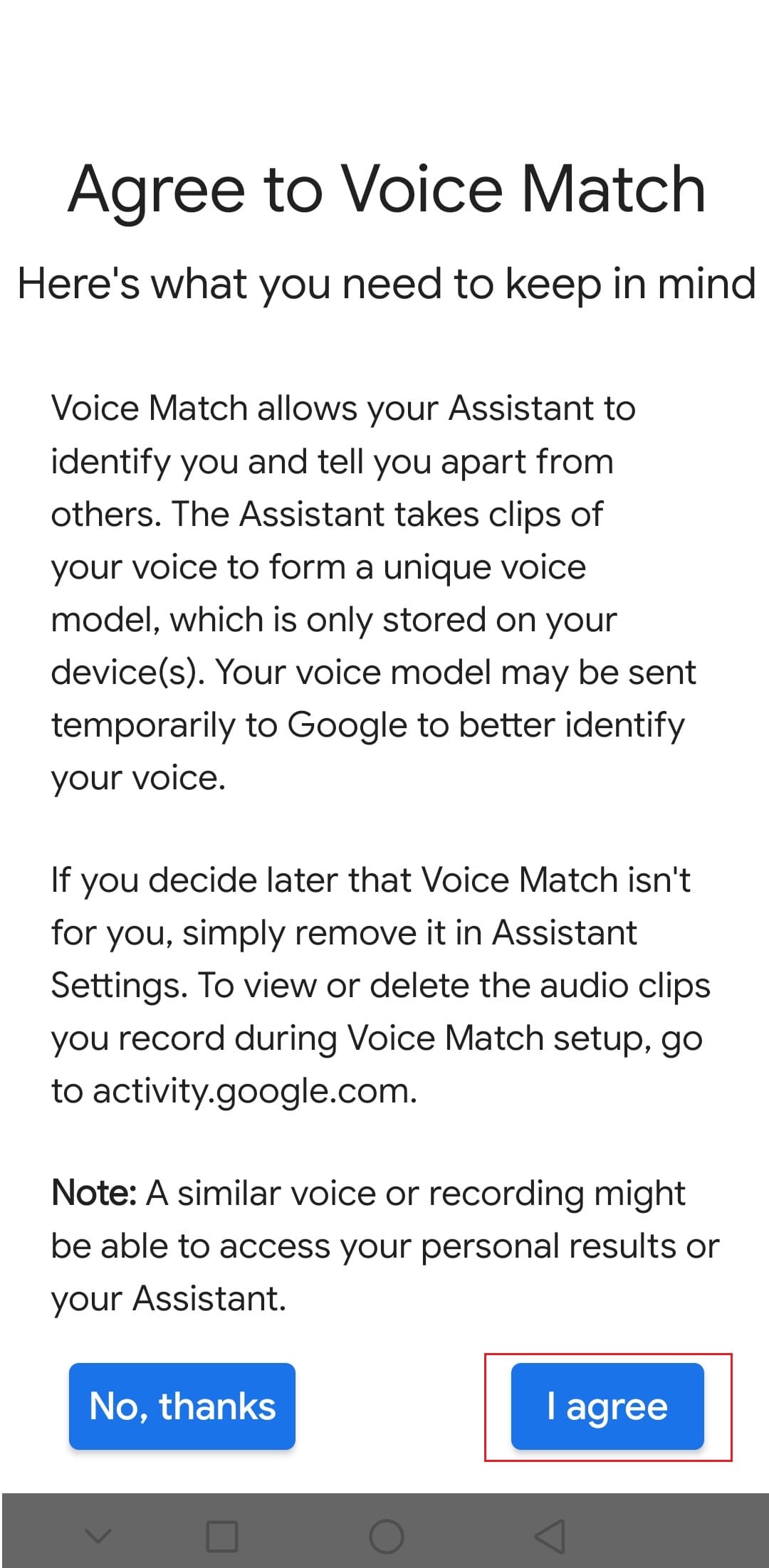
Ha végzett, az asszisztens engedélyezve lesz, és felébresztheti az „Ok Google” és „Ok Google” szavakkal. Így kapcsolhatja be a hanggal aktiválható Google Asszisztenst.

Annak ellenére, hogy az Asszisztens nagyszerű funkció, veszélyezteti a magánéletét. Folyamatosan hallgat rád, így mindig válaszolni tud az ébresztőre, ami az Ok vagy a Hey Google, és így adatként rögzíti a szavaidat. Szerencsére könnyen letilthatja ezeket a lépéseket követve.
1. Kövesse a fenti szakasz 1. és 2. lépését a Google-beállítások megnyitásához.
2. Érintse meg a Google Asszisztenst.
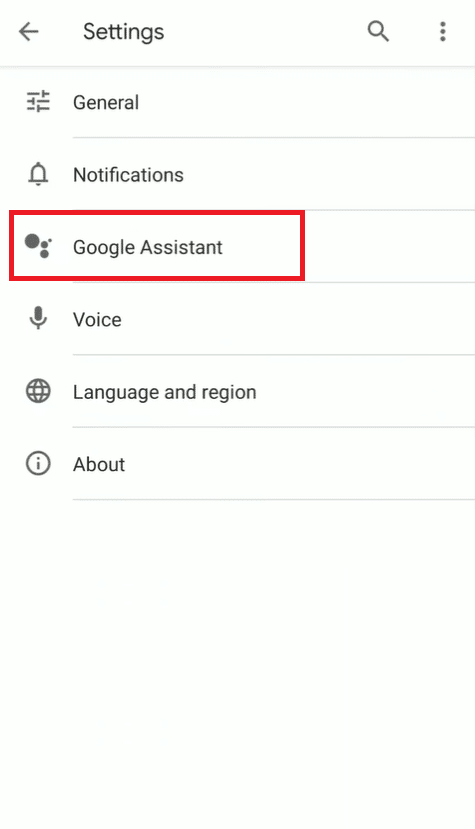
3. Ezután érintse meg az Asszisztenst.
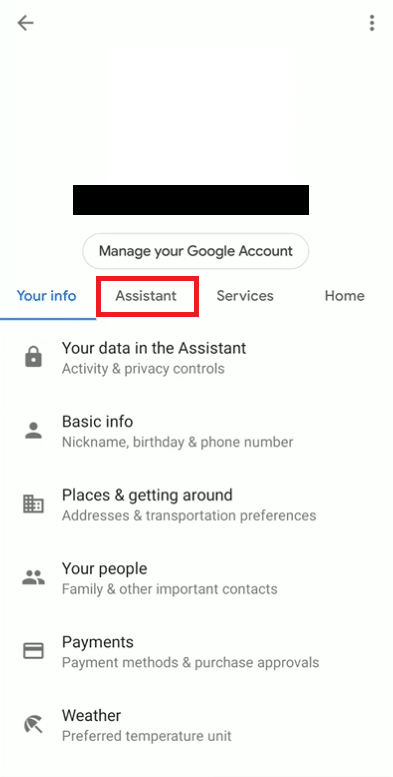
4. Görgessen le, és keresse meg a Telefon opciót a Segédeszközök alatt, majd érintse meg azt.
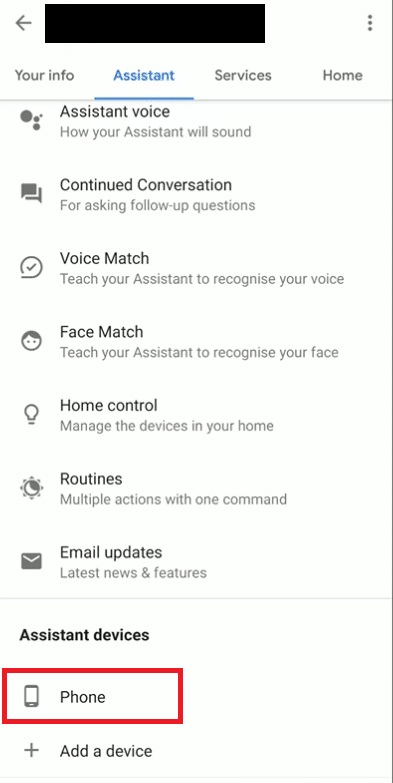
5. Kapcsolja ki a Google Asszisztenst.
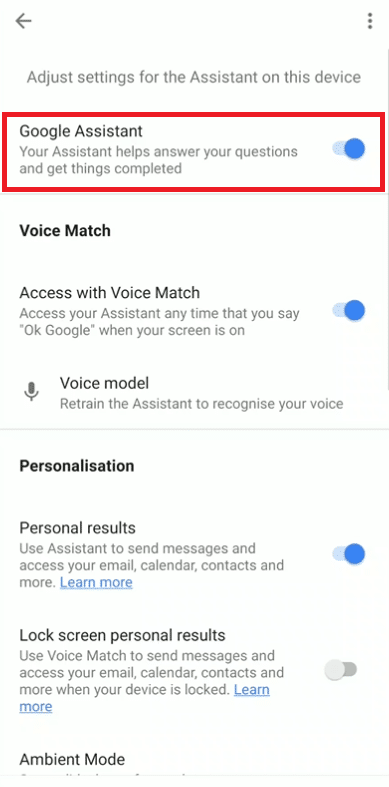
6. Végül lépjen ki az alkalmazásból.
Profi tipp: Kapcsolja be a Google Asszisztenst iPhone-on
Az Apple eltávolította azt a funkciót, amely lehetővé tette az Asszisztens Siri-n keresztüli használatát, valamint a parancsikonokon keresztüli használatát. Az Asszisztenst az iPhone-on most csak úgy használhatja, ha bármikor használni kívánja az alkalmazást.
1. Nyissa meg a Google Assistant alkalmazás hivatalos letöltési oldalát, érintse meg a GET elemet, majd telepítse. Ez telepíti az alkalmazást az iPhone-jára.
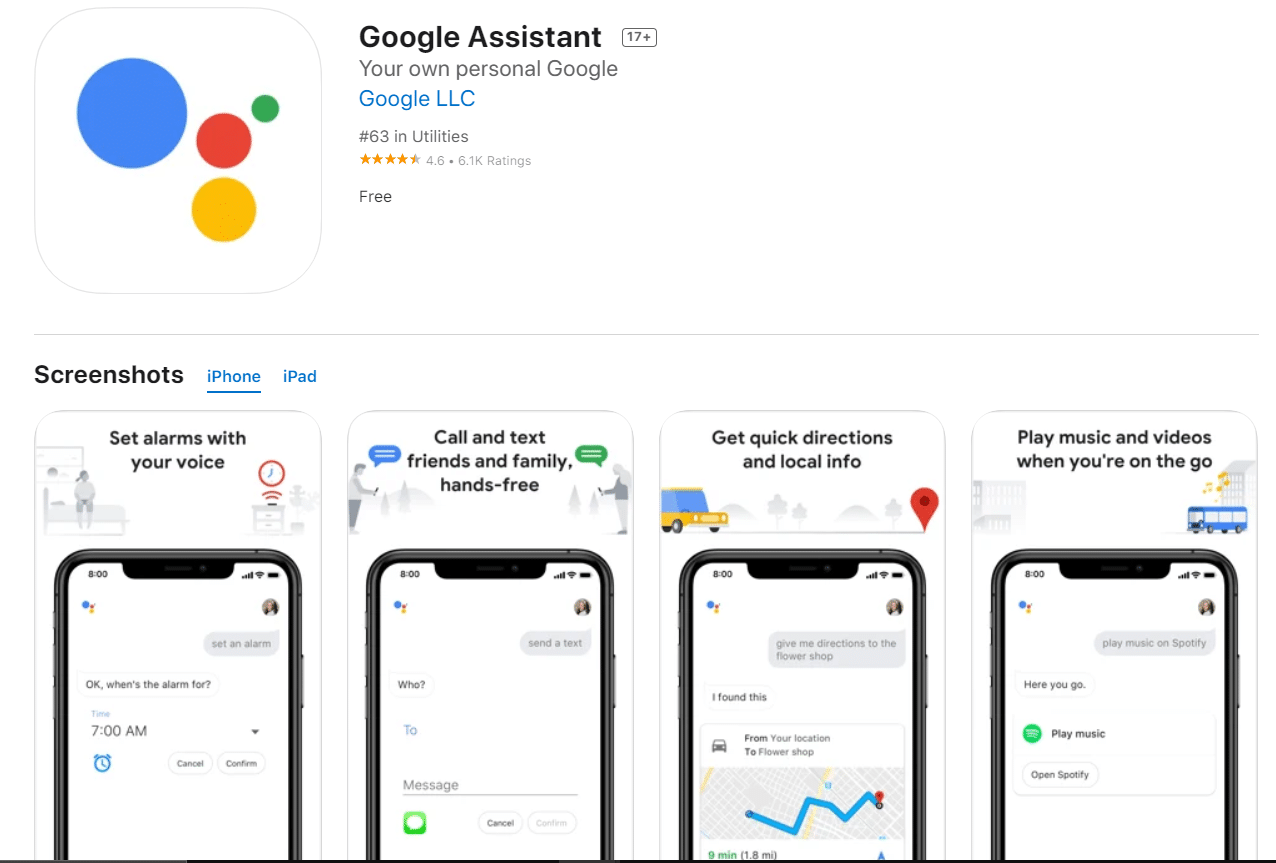
2. Az alkalmazásban jelentkezzen be Google-fiókjával. Ha már bejelentkezett, folytassa a fiókjával.
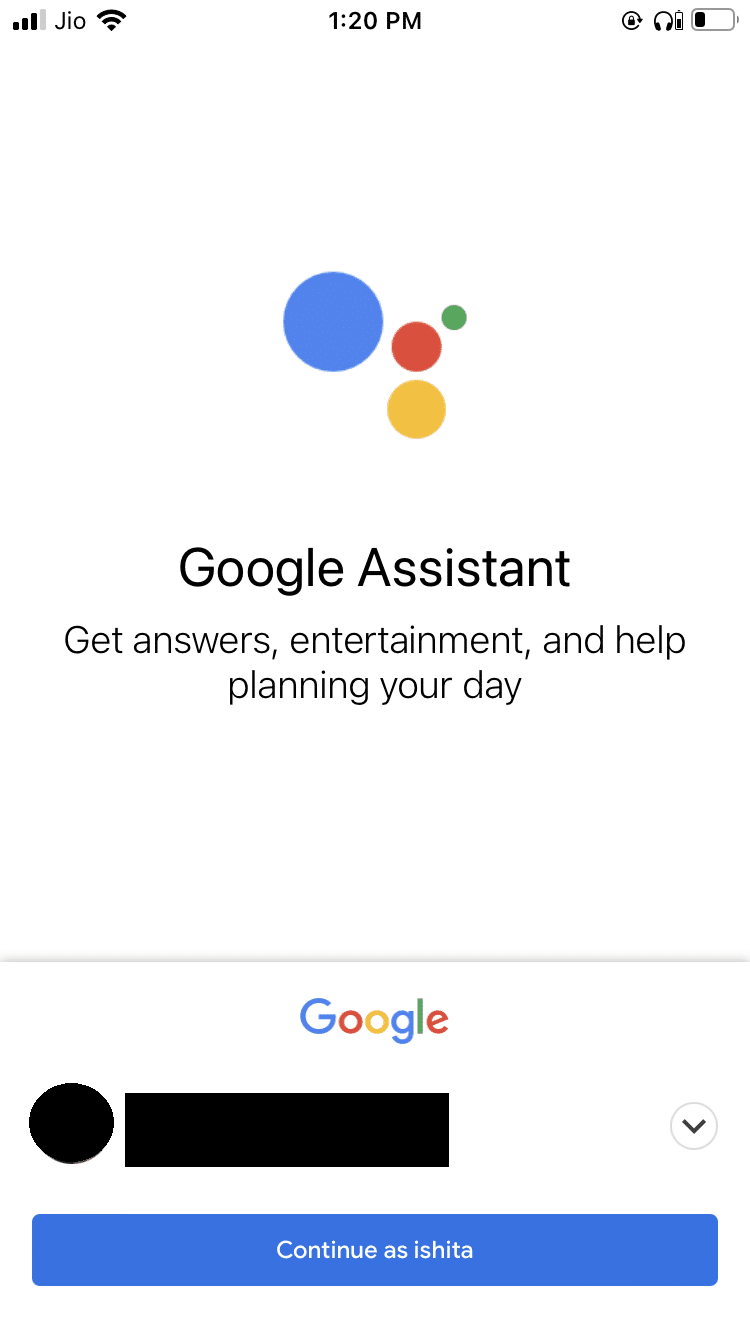
3. A következő oldalon egy felugró ablak jelenik meg a Google Partners együttműködésről. Érintse meg a FOLYTATÁS gombot.
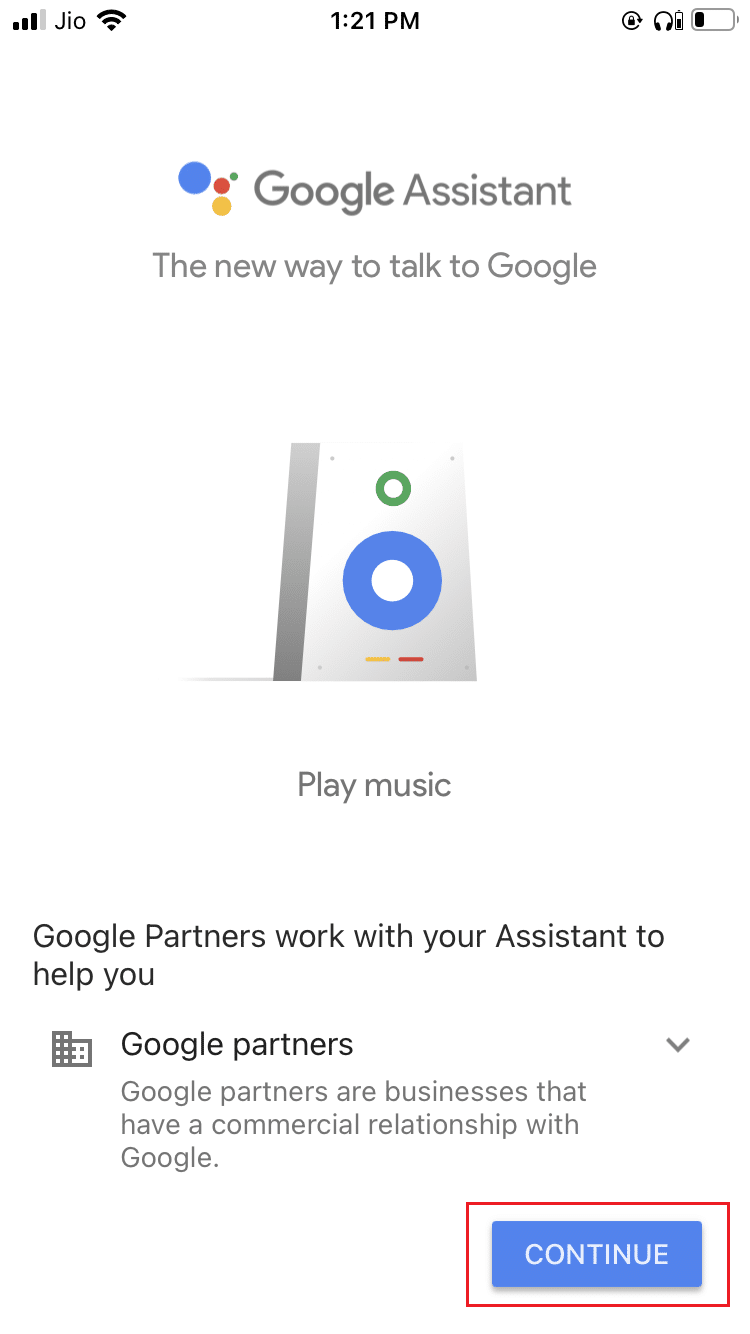
Megjegyzés: Erősítse meg a hozzáférést kérő üzeneteket.
Gyakran Ismételt Kérdések (GYIK)
Q1. Képes a Google Asszisztens telefonhívások fogadására?
Ans. Igen, tud telefonhívásokat fogadni, és érdeklődni is tud, hogy mi a hívás célja. Még egy hívást is visszautasíthat, ha azt észleli, hogy spam hívásról van szó. Ha a Google Asszisztenst használja, hívás fogadása közben érintse meg a Screen Call opciót.
Q2. Ingyenesen használható a Google Asszisztens?
Ans. Igen, ez egy teljesen ingyenes szolgáltatás, amelyet a Google biztosít rejtett fizetések nélkül.
***
Reméljük, hogy ez az útmutató hasznos volt, és megtudtuk, hogyan kapcsolhatom be vagy ki a Google Asszisztenst. Ha bármilyen kérdése vagy javaslata van, nyugodtan tegye fel a megjegyzés rovatba.